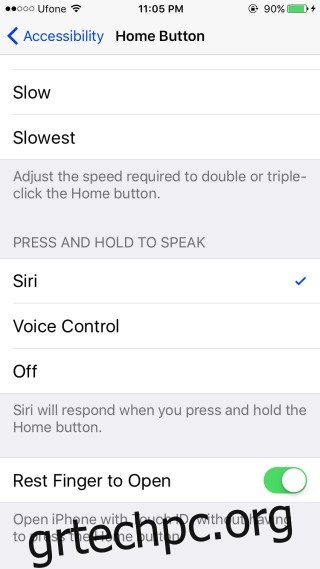Υπάρχουν δύο τρόποι χρήσης του Siri. πατήστε παρατεταμένα το κουμπί Home ή πείτε “Hey Siri”. Για παλαιότερες συσκευές, μπορείτε να χρησιμοποιήσετε το “Hey Siri” μόνο όταν η συσκευή σας είναι συνδεδεμένη σε πηγή ρεύματος. Οι νεότερες συσκευές έχουν ρυθμίσει το “Hey Siri” σε πάντα ενεργοποιημένο. Αυτό είναι φοβερό όταν δεν μπορείτε να έχετε μη αυτόματη πρόσβαση στο Siri μέσω του κουμπιού αρχικής οθόνης. Το iOS 10 έχει νέες ρυθμίσεις στο μενού Προσβασιμότητα που σας επιτρέπουν να απενεργοποιήσετε την πρόσβαση στο Siri από το κουμπί αρχικής οθόνης. Δυστυχώς, η απενεργοποίηση της πρόσβασης Siri από το κουμπί αρχικής οθόνης το απενεργοποιεί εντελώς, έτσι ώστε να μην μπορείτε να το χρησιμοποιήσετε καν μέσω μιας εντολής «Hey Siri». Αυτός είναι ο ίδιος ο ορισμός ενός βήματος μπροστά και δύο βημάτων πίσω και η Apple πρέπει να το διορθώσει πριν το iOS 10.2 κυκλοφορήσει στη σταθερή έκδοση.
Μπορείτε να απενεργοποιήσετε την πρόσβαση στο κουμπί αρχικής οθόνης για το Siri από την εφαρμογή Ρυθμίσεις. Στην ενότητα Γενικά>Προσβασιμότητα θα βρείτε νέα επιλογή στην «Ενότητα αλληλεπίδρασης» που ονομάζεται Home Button.
Η ρύθμιση Home Button έχει τρεις επιλογές. Siri, Φωνητικός έλεγχος και Απενεργοποίηση. Επιλέγοντας την επιλογή “Απενεργοποίηση” απενεργοποιείται αυτόματα το Siri που είναι το πρόβλημα. Η επιλογή «Φωνητικός έλεγχος» έχει το ίδιο αποτέλεσμα. Εάν η Siri δεν έχει πρόσβαση στο κουμπί αρχικής οθόνης, απενεργοποιείται.
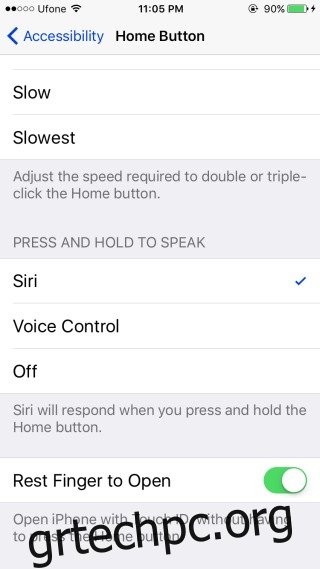
Αυτή είναι μια προφανής γκάφα από την πλευρά της Apple. Η εταιρεία προωθεί επίμονα την ασύρματη τεχνολογία όπως τα AirPods της στους χρήστες. Ο στόχος είναι να επιτραπεί στους χρήστες να αλληλεπιδρούν με τη συσκευή τους χωρίς να την αγγίζουν. Τα AirPods σάς επιτρέπουν να ελέγχετε επίσης τη Siri και η λειτουργία πάντα ενεργής για τη Siri σε νεότερες συσκευές ενθαρρύνει επίσης τους χρήστες να αλληλεπιδρούν μαζί της χωρίς να αγγίζουν πραγματικά τη συσκευή. Για να είμαστε δίκαιοι, αυτός είναι ο ευκολότερος τρόπος να το κάνεις.
Αυτό δεν είναι το πρώτο λόξυγγα της Apple αυτού του είδους. Το iOS 10 κυκλοφόρησε αρχικά με μια ρύθμιση που απενεργοποιούσε τα εφέ iMessage εάν ενεργοποιούσατε το Reduce Motion. Η ενεργοποίηση του Reduce Motion On είναι απαραίτητη για εξοικονόμηση ζωής της μπαταρίας. Αργότερα διορθώθηκε στο iOS 10.1, αλλά δεν είναι λάθος που θα έπρεπε να είχε φτάσει στη σταθερή έκδοση του iOS. Μπορούμε μόνο να ελπίζουμε ότι η Apple θα το διορθώσει σε μελλοντικές εκδόσεις beta, ή το αργότερο, μέχρι να κυκλοφορήσει το iOS 10.2 stable. Επίσης, η Apple πρέπει να σταματήσει να το κάνει αυτό.